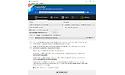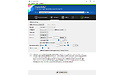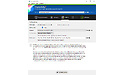Meer opties via DisplayCAL
De i1 Studio-software voldoet prima als je het scherm snel goed wil afstellen, maar qua kalibratie-instellingen is i1 Studio vrij summier. Bovendien is de software enkel beschikbaar voor Windows en MacOS, zodat Linux-gebruikers buiten de boot vallen. Gelukkig werkt de i1 Display Studio ook met alternatieve software zoals DisplayCAL, een uitstekend opensource-pakket voor beeldschermkalibratie.
De procedure onder DisplayCAL is feitelijk gelijk aan die bij i1 Studio: start het programma op, kies de gewenste kalibratie, hang de meter voor het scherm en stel vervolgens het scherm zo goed mogelijk af aan de hand van de informatie die op het scherm verschijnt. Daarna gaat het programma aan de slag met het doormeten van verschillende kleuren om zo een profiel op te bouwen. DisplayCAL geeft je echter veel meer mogelijkheden om de meting aan te passen op je wensen.
Het hoofdvenster van DisplayCAL is verdeeld over vijf tabbladen die elk toegang geven tot uitgebreide instellingen.
De grote hoeveelheid knopjes, vinkjes en vakjes op de vijf verschillende tabbladen van het hoofdscherm kan op de beginner wat overweldigend overkomen. Gelukkig bevat de blauwe balk bovenaan een uitklapmenuutje met enkele snelkeuzes. Controleer wel nog even of de instellingen op het eerste tabblad, ‘Display & instrument’, in jouw geval voldoen. Op die plaats kun je bijvoorbeeld kiezen welk scherm je kalibreert en welk soort scherm het is, om je colorimeter daar goed op in te stellen. Om te beginnen met kalibreren en profileren hoef je vervolgens enkel de gelijknamige knop onderaan het venster in te drukken, waarna de wizard start.
Ben je wat verder gevorderd, dan geven de verschillende tabbladen toegang tot uitgebreide opties. Het helpvenster onderaan geeft alvast wat handvatten, terwijl de website uitgebreide documentatie biedt. Zo kun je bijvoorbeeld kiezen wat voor soort profiel er moet worden berekend, hoeveel patches er moeten worden doorgemeten en hoe snel (en daarmee nauwkeurig) iedere meting moet verlopen. DisplayCAL geeft alvast een voorspelling van hoe lang het proces gaat duren. Dat is geen overbodige luxe; zeker de uitgebreidere testkaarten met honderden samples kunnen uren meettijd in beslag nemen.
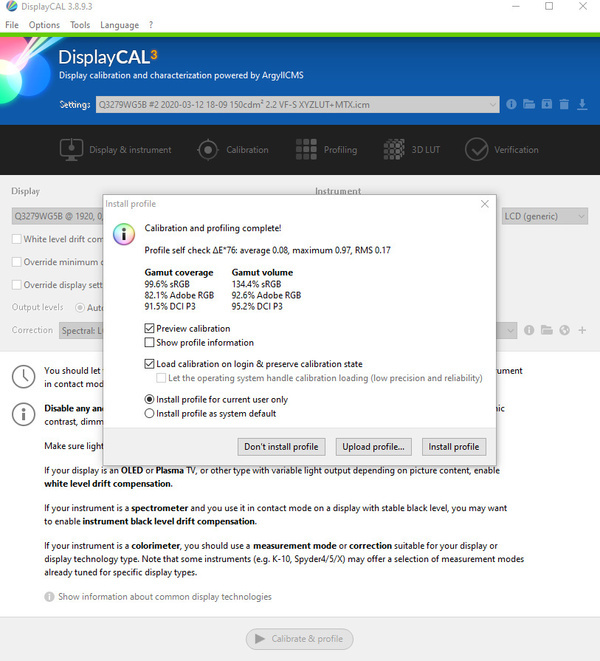
Wanneer DisplayCAL klaar is, krijg je te zien in hoeverre de kleuren van je scherm nog afwijken (de gemiddelde deltaE-waarde).
DisplayCAL heeft verder uitgebreidere ondersteuning voor verschillende soorten beeldschermen, waarbij je eventueel nieuwe compensatiecurves voor je colorimeter kunt inladen via het internet of zelf een curve kunt aanmaken, mocht je ook over een spectrofotometer beschikken. Handig is tevens dat DisplayCAL in de meting kan compenseren voor schermen met een variabele helderheid, afhankelijk van de hoeveelheid wit in beeld (bijvoorbeeld bij oled- en plasmaschermen). Daartoe kun je ook de omvang van het te meten gebied selecteren. Tot slot kun je met het programma valideren in hoeverre je scherm na kalibratie een correcte kleurweergave biedt, aan de hand van meerdere testkaarten die kunnen worden doorgemeten. Het resulterende meetrapport vertelt voor iedere kleur de afwijking van de bedoelde kleur.
DisplayCAL zorgt er ook voor dat kalibratieprofielen onder Windows op een juiste manier worden ingeladen. Dat wil met dit OS nog weleens verkeerd gaan als je bijvoorbeeld een multimonitoropstelling in combinatie met een laptop gebruikt. Toen we de laptop na het kalibreren met i1 Studio loskoppelden van het beeldscherm, werd het kalibratieprofiel ineens toegepast op het ingebouwde beeldscherm van de laptop. De eigen lader van DisplayCAL voorkomt dat soort vergissingen en stelt je bovendien via het icoon op de taakbalk in staat om middels enkele klikken te wisselen van profiel of terug te keren naar een ongekalibreerde weergave.
2 besproken producten
| Vergelijk | Product | Prijs | |
|---|---|---|---|

|
X-Rite i1Display Pro |
Niet verkrijgbaar | |

|
X-Rite i1Display Studio |
Niet verkrijgbaar |